会声会影-导出视频文件
 当视频编辑完成之后就要导出,新手对视频导出操作不是很了解,本章节,将会带大家学习最基础且必须掌握的会声会影将视频导出方法。
当视频编辑完成之后就要导出,新手对视频导出操作不是很了解,本章节,将会带大家学习最基础且必须掌握的会声会影将视频导出方法。
导出视频设置
1、视频编辑完成后,点击“共享”选项卡,会弹出下图所示界面。
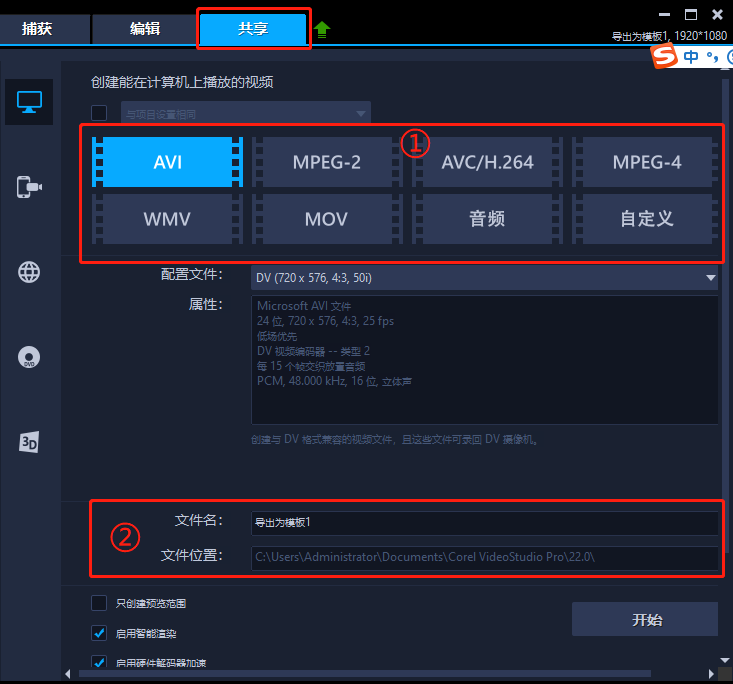
2、第①部分显示的,是导出视频的格式,可以根据需要选择视频的格式。
3、第②部分中是导出视频的名字和文件的位置,点击“文件位置”右边的文件夹图标,可以制定视频导出的位置。
4、需要导出视频时,点击右下角的“开始”按钮,弹出渲染进度条如图所示。

5、当渲染进度条显示100%的时候,会弹出“已成功渲染该文件”框如图所示,表示视频就渲染完成了,在文件保存位置的文件夹中就能找到该视频了。
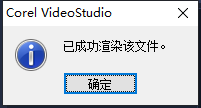
视频导出格式选择
1、导出视频时,一般选择MPEG-4格式,可以直接上传到优酷等视频网站。
2、AVI格式视频,画面比较清晰,但是体积太大,不建议选择。
3、MPEG-2和AVC/H.264都是DVD的视频格式。MPEG-2是压缩过的视频文件,而AVC/H.264则是会声会影渲染高清的视频文件。
4、WMV是Windows Media Video的简称,是流媒体格式,不常用。
5、音频就直接渲染视频的音乐,有4种音乐格式,根据自己的需求选择。
6、自定义选项里面还有其他视频格式。
另外,视频渲染速度很慢时,先取消渲染时预览的功能如下图所示,然后将项目保存,重新打开再渲染,渲染速度就快一些。

编辑视频是重点,但是导出视频也蛮重要。输出的格式选择,参数设置都直接影响着影片的质量。了解了上面介绍的视频输出参数设置,有助于提高工作效率。对视频导出设置不是很了解的同学,赶紧学习起来吧!

